Windows システムで発生する可能性のあるエラーの 1 つは、0xc0000135 エラーです。プログラムを起動しようとすると、次の 2 つのいずれかを示すエラーが表示されます。
アプリケーションは適切に初期化できませんでした (0xc0000135)。 「OK」をクリックしてアプリケーションを終了します。
または
アプリケーションを正しく起動できませんでした (0xc0000135)。 「OK」をクリックしてアプリケーションを終了します。
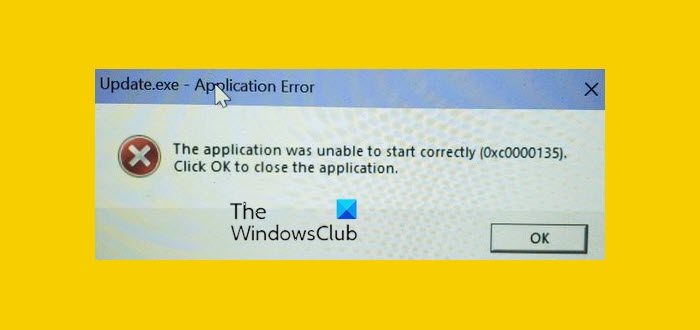
エラーが表示される限り、アプリを開けない可能性があります。この問題が発生した場合、私たちがまず疑うのは、古いバージョンのソフトウェアを使用していることです。.NETフレームワークまたはデバイスドライバー。レジストリ エラー、サードパーティ製アプリ、システム ファイルの破損によっても問題が発生する可能性があります。
アプリケーションが適切に初期化できませんでした (0xc0000135)
Windows 11/10でエラー0xc0000135を完全に解消するには、以下で説明する方法を試してください。
- このエラーが発生しているアプリケーションを修復または再インストールします。
- .NET Framework を修復、更新、再インストールします。
- クリーン ブート状態でのトラブルシューティング。
上記のプロセスを実装する方法がわからない場合は、続きを読んでください。
1] このエラーが発生したアプリケーションを修復または再インストールします

特定のアプリケーションを開こうとしたときにのみエラー 0xc0000135 が発生するため、このアプリケーションが問題の原因である可能性が最も高くなります。エラーを修正するために最初に行うべきことは、アプリケーションを修復するか、完全に再インストールすることです。
を押します。Windows + Rを組み合わせて「実行」ダイアログボックスを開きます。内側の実行、次のように入力します。アプリウィズ.cplそして押しますわかりました。
0xc0000135 エラーが発生しているアプリケーションを見つけて右クリックします。番組によっては、アンインストールオプションまたはアンインストール、変化、 そして修理。まずプログラムを修復してみることをお勧めします。それでもエラーが解決しない場合は、アプリケーションをアンインストールし、コンピュータを再起動して再インストールします。
もしあなたがプログラムをアンインストールできません、 試すセーフモードでアンインストールする。
2] .NET Frameworkを修復、更新、再インストールする
この問題は、この記事で説明した他の要因ほど一般的ではありませんが、0xc0000135 エラーは、古い .NET Framework が直接の原因である可能性があります。
を右クリックします。始めるボタンを押して選択します走る。
入力アプリウィズ.cplそしてクリックしてくださいわかりました。
の左側のペインから、プログラムと機能ページで、Windows の機能をオンまたはオフにするリンク。
「」をクリックします–」の横にある看板.NET Framework の高度なサービスその下にある他のサービスを表示します。横のチェックボックスをオンにしますASP.NETをクリックして、わかりました下部にあるボタン。
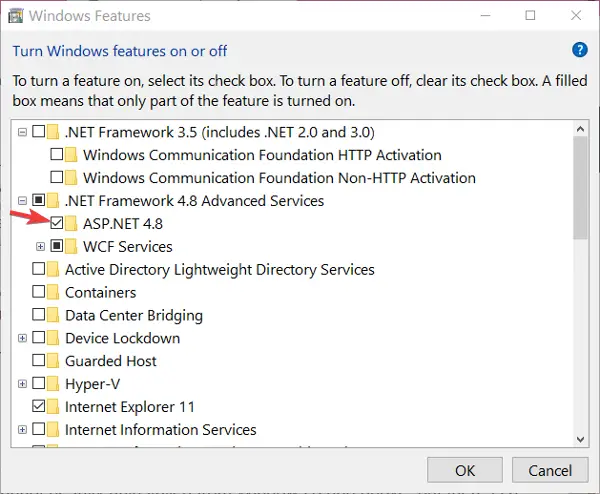
Windows の機能ページで .NET Framework が見つからない場合は、Microsoft の公式 Web サイトにアクセスしてください.NET Framework の最新バージョンをダウンロードします。ダウンロードした .NET Framework をコンピューターにインストールし、最後にコンピューターを再起動します。
3] クリーン ブート状態でのトラブルシューティング
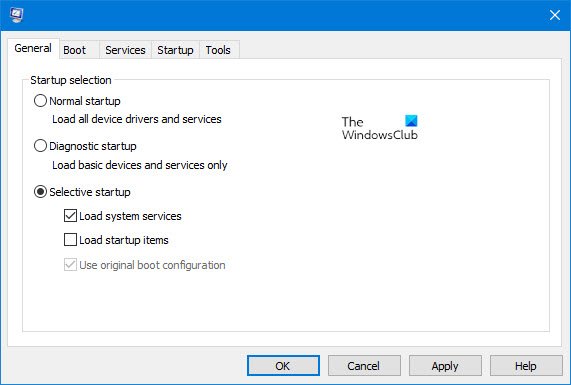
.NET Framework とアプリケーションを修復または再インストールしても 0xc0000135 エラーが修正されない場合は、他のシステム要因が原因であることを意味します。これは、アプリケーションを切り分けてエラーをトラブルシューティングするための最良の方法です。
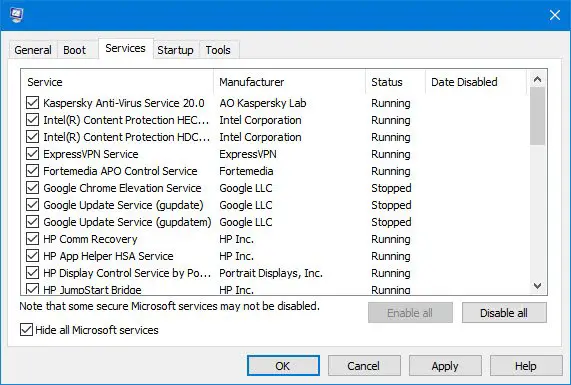
クリーン ブートでは、選択したドライバーとソフトウェアのセットのみでコンピューターが起動するため、これが実現されます。を出版しましたクリーン ブートの実行に関する詳細なガイドWindows システム上で。
コンピューターがクリーン ブート状態で起動したら、エラーが発生しているアプリケーションを開いて、エラーが継続するかどうかを確認します。そうでない場合は、サービスとドライバーを順番に手動で有効にし、0xc0000135 エラーの原因となっているバグのあるソフトウェアが見つかるまでクリーン ブートを実行します。
この操作は面倒かつ重要なので、作成することをお勧めします。システムの復元ポイント始める前に。
その他の同様のエラー:
- アプリケーションが適切に初期化できませんでした (0xc0000005)
- アプリケーションを正しく起動できませんでした (0xc0000142)
- アプリケーションを正しく起動できませんでした (0xc00007b)
- アプリケーションを正しく起動できませんでした (0xc0000022)
- アプリケーションを正しく起動できませんでした (0xc0000018)。


![Windows 11 でコパイロットが機能しない [修正]](https://rele.work/tech/hayato/wp-content/uploads/2023/12/copilot-not-working.jpg)


![[Fix]を入力するとカーソルが左に移動し続ける](https://rele.work/tech/hayato/wp-content/uploads/2023/05/Cursor-keeps-moving-to-the-left-when-typing.png)
